更新windows10后没有声音 win10系统升级后声音消失怎么办
更新时间:2023-11-26 08:49:10作者:xtang
更新windows10后没有声音,在使用Windows 10操作系统时,有些用户在进行系统升级后可能会遇到一个令人困扰的问题,即声音消失了,这种情况下,用户将无法享受到电脑中的音频功能,无法收听音乐、观看视频或进行语音通话。虽然这个问题可能会让人感到困惑和沮丧,但幸运的是,我们可以采取一些简单的措施来解决这个问题。本文将介绍一些有效的方法,帮助您恢复Windows 10系统升级后的声音。
方法如下:
1.第一步我们首先需要知道升级win10系统后没有声音的原因是驱动不兼容导致的,我们需要将声卡驱动还原到升级前。鼠标右键此电脑,选择属性,进去之后,点击设备管理器,如下图所示:
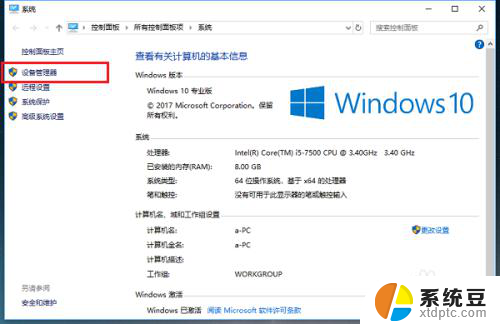
2.第二步打开设备管理器之后,点击声音、视频和游戏控制器,可以看到里面的驱动,如下图所示:
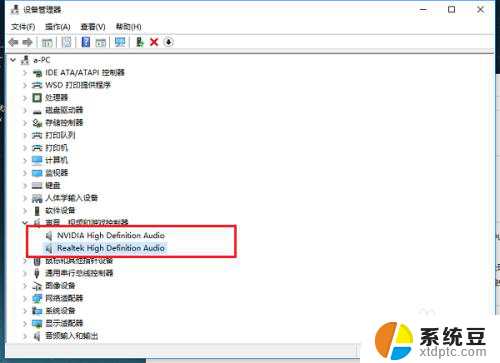
3.第三步如果里面只有一个声卡驱动,操作一次就可以。如果有多个驱动需要全部还原成升级前的驱动,选中驱动High Definition Audio,右键属性,进去之后,点击驱动程序,如下图所示:
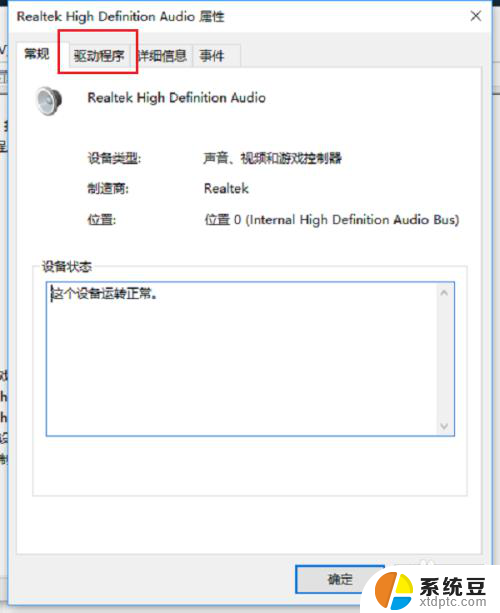
4.第四步进去驱动程序之后,点击回退驱动程序,如下图所示:
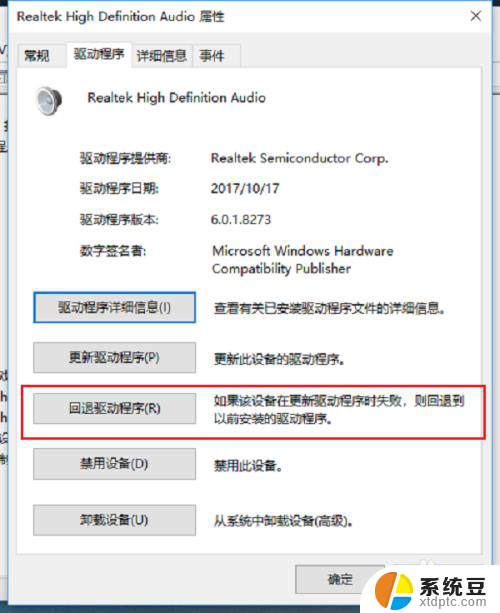
5.第五步点击回退驱动程序,会让选择会退的原因,回退之后,点击是,如下图所示:
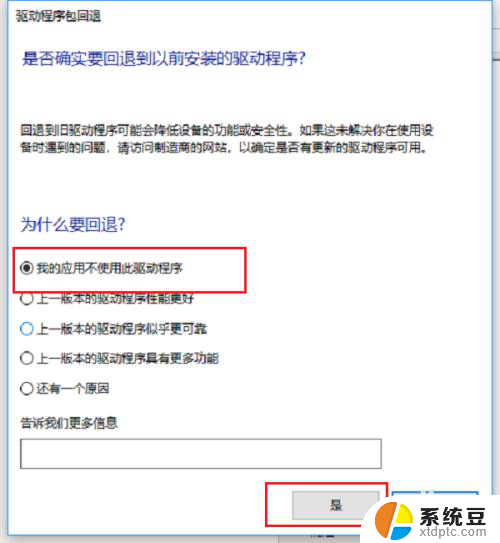
6.第六步可以看到已经成功将win10系统的声卡驱动回退到上一版本了,然后我们重启电脑。就有声音了,如下图所示:
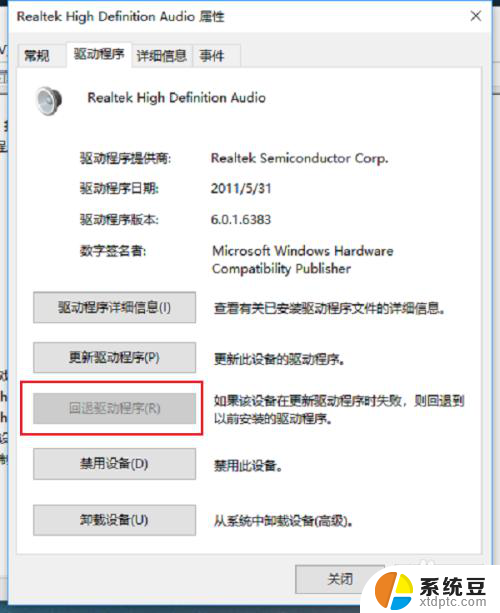
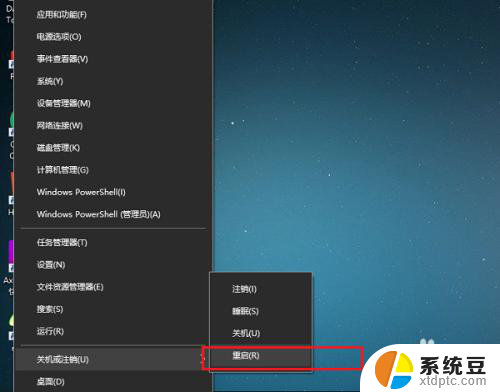
以上就是更新Windows 10后没有声音的全部内容,有需要的用户可以根据这些步骤进行操作,希望能对大家有所帮助。
更新windows10后没有声音 win10系统升级后声音消失怎么办相关教程
- windows电脑系统怎么升级 Win10系统更新升级失败怎么办
- 笔记本电脑为什么突然没有声音了 win10电脑声音突然消失
- 耳机插笔记本上没有声音怎么办 win10笔记本电脑耳机插上后没有声音怎么办
- 为何电脑没有声音 win10电脑插上耳机没有声音怎么办
- win10无法升级版本 Win10 22H2更新失败后怎么办
- 插上耳机音响没声音 Win10电脑插上耳机没有声音怎么解决
- windows耳机没声音 Win10电脑插上耳机没有声音怎么办
- 耳机突然只有一边有声音怎么办 Win10耳机插入电脑后只有一边有声音的解决办法
- window10声音小怎么办 电脑声音没有声音
- window10笔记本电脑插耳机没有声音 电脑耳机插入后没有声音怎么设置
- windows开机很慢 win10开机破8秒的实用技巧
- 如何将软件设置成开机自动启动 Win10如何设置开机自动打开指定应用
- 为什么设不了锁屏壁纸 Win10系统锁屏壁纸无法修改怎么处理
- win10忘了开机密码怎么进系统 Win10忘记密码怎么办
- win10怎样连接手机 Windows10 系统手机连接电脑教程
- 笔记本连上显示器没反应 win10笔记本电脑连接显示器黑屏
win10系统教程推荐
- 1 windows开机很慢 win10开机破8秒的实用技巧
- 2 如何恢复桌面设置 win10怎样恢复电脑桌面默认图标
- 3 电脑桌面不能显示全部界面 win10屏幕显示不全如何解决
- 4 笔记本连投影仪没有声音怎么调 win10笔记本投影投影仪没有声音怎么解决
- 5 win10笔记本如何投影 笔记本投屏教程
- 6 win10查找隐藏文件夹 Win10隐藏文件查看方法
- 7 电脑自动开机在哪里设置方法 Win10设置每天定时自动开机
- 8 windows10找不到win7打印机 Win10系统电脑如何设置共享Win7主机的打印机
- 9 windows图标不显示 Win10任务栏图标不显示怎么办
- 10 win10总显示激活windows 屏幕右下角显示激活Windows 10的解决方法